剪映可以用于各种类型的图片步骤编辑,包括剪辑、拼接、修剪、调色、特效添加、背景音乐添加、字幕添加等,就是这样一款专业的图片步骤处理软件,还可以自动生成字幕,小伙伴们听到这里是不是非常的心动呢,我们都知道处理图片步骤的时候,最繁琐的一步就是添加字幕了,使用剪映这款软件可以自动生成字幕,节省了我们的时间,提高了我们的效率,而且也能够提高字幕内容的准确性,还等什么呢,快和小编一起往下看吧,相信这个功能一定会助力你制作出爆款的图片步骤内容。
剪映自动生成字幕方法教学
1,我们在电脑上下载剪映专业版,然后双击进入剪映的主界面,点击开始创作后,将图片步骤文件导入到软件中。
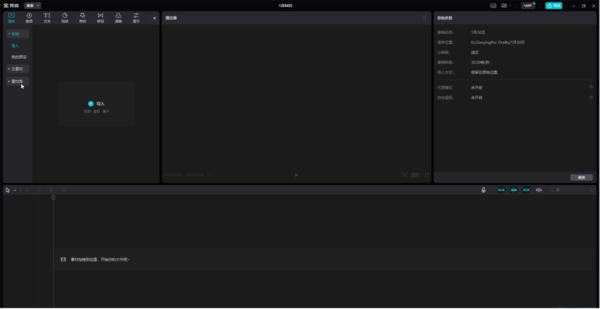
2,将图片步骤添加到轨道中之后,可以在右上方的功能区对图片步骤的各类参数进行调整,这里小编就不给大家详细介绍了,如果有兴趣,可以关注本站的其他文章内容。
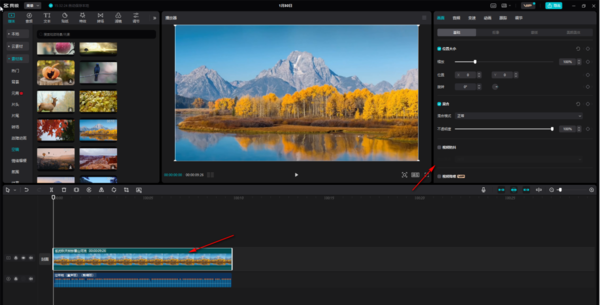
3,下面给大家详细介绍一下如何使用剪映自动生成字幕,我们需要在时间轨道上选中素材以后,在界面左侧点击到文本框中,然后选择智能字幕,并开始识别。
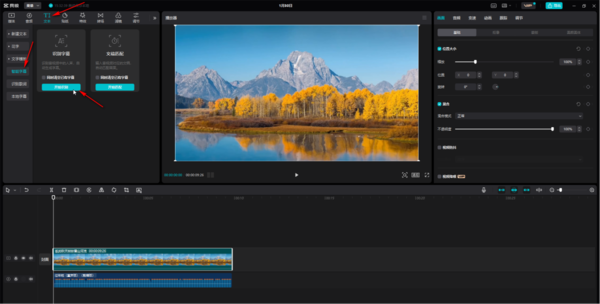
4,识别需要等待几秒钟,然后就会提示出“识别成功”了,可以看到我们的图片步骤已经出现了自动识别出来的字幕内容。
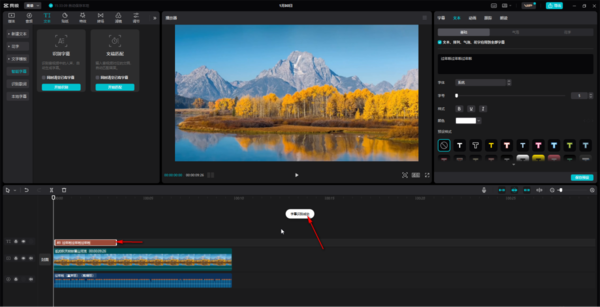
5,我们还可以对识别出来的字幕进行修改,选中之后可以对字幕的字号,颜色和字体等参数进行相应的设置。
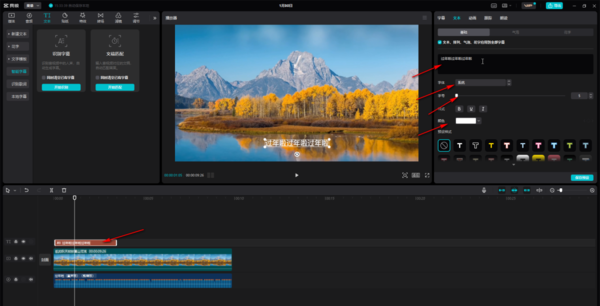
6,滑动鼠标还可以设置字幕的更多效果,比如位置,背影,阴影,描边等等,也可以直接在图片步骤界面拖动字幕来调整位置和大小。
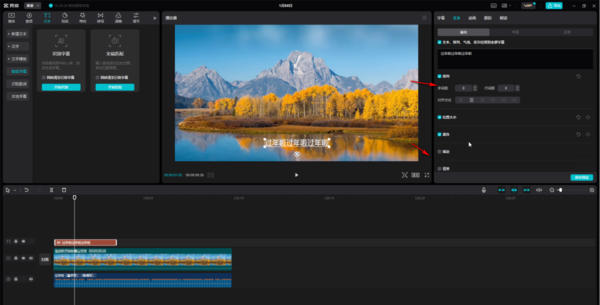
关于剪映自动生成字幕方法教学就介绍到这里,更多相关攻略,敬请关注本站。

































